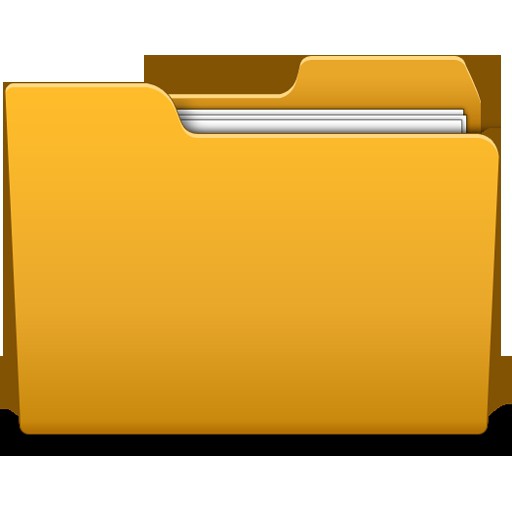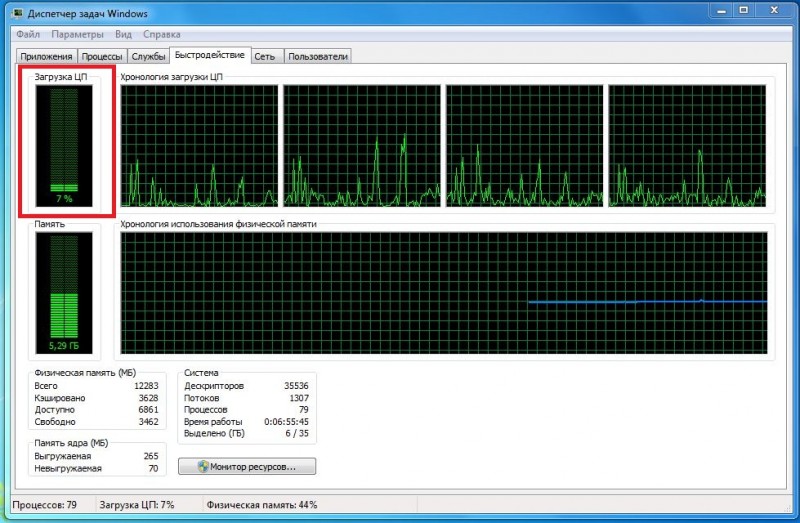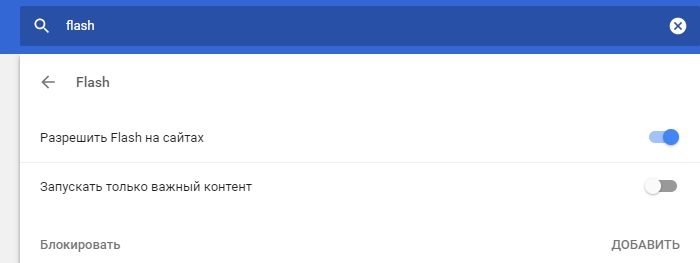Как исправить ситуацию, когда в браузере не воспроизводится видео
Содержание:
Почему в Одноклассниках не показывает видео
Причина №1 – Устаревшая версия Adobe Flash Player
Возможной причиной того, что видео не запускается, не идет или не грузит картинку при просмотре, может быть устаревшая версия Adobe Flash Player, о чем не только «Одноклассники», но и другие сайты вам незамедлительно сообщат. Если вместо ролика появляется темный экран и всплывает требование немедленно обновить плагин, вам необходимо сделать это для последующей корректной работы компьютера.
Скачать новую версию Flash Player можно на официальном сайте разработчиков, собственноручно набрав в поисковой строке браузера соответствующий запрос или нажав по приложенной к уведомлению ссылке. Как только откроется окно установки, смело жмите «Установить сейчас» и следуйте пошаговой инструкции, после чего выберите «Загрузить».
После завершения операции компьютер предложит вам автоматически перезагрузить браузер. Соглашайтесь, либо перезагружайте его вручную. Это необходимо для того, чтобы изменения вступили в силу. В большинстве случаев после переустановки плагина все видеоролики начинают воспроизводиться.
Причина №2 – Проблемы с браузером
В данный пункт входит несколько причин того, что видеозапись не включается, и главная из них – это устаревшая версия вашего браузера. О такой проблеме, помимо отсутствующих видеороликов, может сообщить медленная скорость интернета и другие, казалось бы, незначительные неполадки.
Также у пользователя всегда есть возможность воспользоваться поисковой системой и посмотреть последние версии Opera, Firefox или Google Chrome. Если теория с устаревшим браузером подтвердилась, вам следует зайти на сайт разработчиков и скачать обновление, как и в случае с плагином. Займет эта операция не больше пары минут.
Если видео не открывается или зависает в Google Chrome, очистите кэш и куки файлы. Сделать это можно при помощи горячих клавиш Ctrl+H или соответствующего пункта меню «История» и «Очистить историю». Выберите в появившемся меню элементы, от которых хотите избавиться, и подтвердите действие. После чистки и видео, и браузер в целом будут работать намного быстрее.
Что делать, если видеоролик не просматривается в Opera? То же самое. Откройте браузер, кликнув два раза на опере. Чистка кэша и временных файлов воспроизводится благодаря горячим клавишам Alt+P. Далее выберите раздел «Безопасность» и «Очистить историю посещений». Отметьте те пункты, которые нужно удалить, и подтвердите действие.
В Mozilla Firefox следует открыть в верхнем меню «Журнал» и нажать «Удалить недавнюю историю», после чего действовать так же, как и в двух предыдущих случаях.
Причина №3 – Устаревшие драйвера видеокарты
Если у вас стоят последние версии плагина и браузера, а видео все равно дергается или полностью перестало работать, возможно, причина кроется в драйверах вашей видеокарты, которые так же нуждаются в периодическом обновлении.
Чтобы сделать это, необходимо знать модель видеокарты, что становится препятствием на пути большинства пользователей к желанному обновлению. Если вы один из таких пользователей, зайдите в меню «Пуск», выберите «Панель управления» и «Диспетчер устройств». Осталось только найти название нужного драйвера под надписью «Выдеоадаптеры» и установить его новую версию через интернет с помощью поискового запроса.
Причина №4 – Кодеки
Если в Одноклассниках не воспроизводится видео, дело может быть в устаревшем пакете программ для корректной работы мультимедийных файлов (кодеки) или же в его отсутствии. В таком случае следует немедленно скачать новый с сайта разработчиков.
Причина №5 – Лишние строки в файле hosts
Если предыдущие советы не помогли и пользователь продолжает задаваться вопросом: «Почему не работает видео в Одноклассниках?», скорее всего, причина кроется в файле «hosts». Его можно найти, пройдя путь Локальный диск (C:/Windows/System32/drivers/etc. Открыть файл следует через блокнот и удалить из него все записи, после чего сохранить изменения.
Почем не работает YouTube
Видеохостинг может перестать работать на устройстве по многим причинам. К самым распространенным относится:
- маленькая пропускная способность интернет канала;
- поражение ПК вирусами;
- переполнение cookie;
- изменения в hosts;
- сбои в работе сервиса;
- проблемы у провайдера.
Низкая скорость интернета
Самой распространенной причиной, из-за которой браузер не показывает видео является маленькая пропускная способность. Чтобы убедиться в этом, посетите один из ресурсов проверки скорости:
- speedtest.net;
- 2ip.ru;
- speedtest24.ru.
Если пропускная способность канала ниже:
- поставьте на паузу загрузки (в торренте, браузере);
- отключите лишние гаджеты от сети;
- остановите обновление системы.
Поражение ПК вирусами
Видеосервис Ютуб может не загружаться, если компьютер был поражен вирусами. Не все знают, что делать в этом случае. Рекомендуется просканировать устройство:
- Kaspersky Virus Removal Tool;
- Web CureIt.
Иногда проблема с запуском видео из Ютуба связана с тем, что в браузере сохранены куки. Для их удаления:
- Откройте меню.
- Выберите «Дополнительно».
- Нажмите «Удалить историю»
- Нажмите «Очистить» в нижнем левом углу.
- Выберите «За все время».
- Поставьте галку напротив «Файлы cookie» и кликните «Очистить».
Изменения в hosts
Иногда не загружается Ютуб в Яндекс Браузере, так как после заражения компьютера был изменен hosts. Чтобы восстановить содержимое файла:
- Найдите hosts в папке Windows.
- Вызовите контекстное меню.
- Нажмите на «Открыть с помощью».
- Кликните на блокнот.
- Удалите текст, находящийся под 127.0.0.1 localhost.
- Сохраните изменения.
Сбои в работе сервиса
В некоторых случаях не открывается YouTube, так как в самом сервисе произошел сбой или ведутся технические работы. В браузере:
- не отображается проигрыватель;
- появляется черный экран;
- страница видеохостинга не загружается.
Если проблема вызвана сбоями или техническими работами, устранить самостоятельно ее не получится. Попробуйте обновить YouTube в браузере Yandex через 10-20 минут.
Проблемы у провайдера
Иногда видеохостинг Ютуб недоступен, так как возникли проблемы у провайдера. Подтверждением является проверка пинга. Для этого:
- Нажмите Win+R.
- Напечатайте в открывшемся окне cmd.
- Введите в консольное окно ping8.8.8.8 и нажмите Enter.
Неполадки с Adobe Flash Player
За воспроизведение медиаэлементов веб-страницы отвечает утилита Adobe Flash Player. Девять из десяти случаев неполадок во время воспроизведения видео и происходят из-за проблем с флеш-проигрывателем. Причины могут быть разными:
- вышла новая версия с большими возможностями;
- утилита повреждена из-за работы вируса или другой причины;
-
приложение удалено (или не установлено изначально), опять-таки, вирусом или неосторожным поведением пользователя в среде удаления программ.
Со всеми вышеперечисленными проблемами можно с успехом бороться одним-единственным методом — переустановкой Adobe Flash Player. Правда, в случае работы вирусов их нужно сначала уничтожить антивирусными программами и только после заниматься восстановлением проигрывателя.
Как переустановить Adobe Flash Player
Adobe Flash Player уже давно перешёл на установку онлайн — процесс запускает небольшое приложение, которое анализирует имеющиеся файлы на компьютере, а затем скачивает и устанавливает недостающие фрагменты программы. Процедура имеет два важных преимущества по сравнению с обычной установкой: экономия трафика в случае, если инсталлирована старая или повреждённая версия программы, и получение актуальной на данный момент версии приложения напрямую с серверов разработчика.
Чтобы переустановить Adobe Flash Player, необходимо проделать следующие шаги:
- Переходим на официальную страницу разработчика, выбираем свою операционную систему и браузер, в который будет интегрироваться плеер, нажимаем «Загрузить»:
- для браузеров на движке Chromium (Opera, Google Chrome, «Яндекс браузер», Otravium и некоторые другие) выбираем пункт PPAPI;
-
для Mozilla, Internet Explorer и остальных выбираем NPAPI.
-
Запускаем скачанный файл и ожидаем, когда программа установит плеер на компьютер.
-
В случае запроса от инсталлятора закрываем браузер и нажимаем кнопку «Продолжить».
- Открываем обозреватель и вновь пробуем запустить видео.
Что такое кодек
Кодек — это специальная нужная программа, для декодирования звуковых и видео файлов. Чтобы улучшить нашу жизнь (просматривать более яркие, качественные видео и музыкальные файлы), программисты придумали большое множество различных видеоформатов. Для каждого из них соответственно нужно загрузить определенный кодек.
Не идет видео на компьютере
Как решить эту проблему, чтобы ваш компьютер воспроизводил определенные (нужные) звуковые и видео файлы? Нужно загрузить и установить дополнительную программу с кодеками.
Я советую устанавливать полные комплекты, они регулярно пополняются и обновляются — K-Lite Mega Codec Pack. После их инсталляции на ваш компьютер, вы наверняка забудете данную проблему с воспроизведением аудио и видео файлов.
Скачать K-Lite Mega Codec Pack совершенно бесплатно можно по этой ссылке >>> K-Lite Codec Pack 920 Mega
Предупреждаю сразу, быстро скачать оттудого не получиться — нужно будет перейти по нескольким ссылкам, прежде чем найдете нужную. Данная версия, которая расположена у меня на блоге, думаю будет вполне актуальна.
Загрузите, распакуйте и установите. В процессе будет предложено инсталлировать универсальный Media Player Classic проигрыватель, рекомендую им воспользоваться. Он простой, надежный и удобный в применении, который воспроизводит почти все файлы без всяких проблем.
После того, как все загрузите и установите, отдельного запуска кодеков не требуется. Находим любой нужный нам аудио или видео файл, запускаем его, все должно работать нормально.
Если у вас запускается файл, который до этого не работал — то вы все сделали правильно. Если же проблема осталось не решенной, то рекомендую ознакомиться с инструкцией о том, как загрузить и установить кодеки, которую я опубликую в следующих статьях.
Не воспроизводится видео на компьютере | Moicom.ru
Не работает видео в интернете
Видео файлы в интернете на You Tube, Ru Tube и других ресурсах проигрываются с помощью небольшого проигрывателя Adobe Flash Player.
Если у вас возникли проблемы при их просмотре на страницах интернета, то рекомендую установить или обновить проигрыватель Flash Player до свежей (последней) версии. Благодаря этой процедуре вы сможете просматривать без проблем нужные видеоролики в интернете.
Для этого нужно выполнить следующие шаги:
- Перед загрузкой и установкой Flash проигрывателя свежей версии нужно зайти в Установку и удаление программ (Windows XP), или Программы и компоненты (Windows 7), найти Adobe Flash Player, который используется на данный момент и удалить его из системы, подробнее тут как удалить Flash Player.
- Перед обновлением проигрывателя до новой версии, рекомендуется полностью удалить текущие и предыдущие версии, для того чтобы это сделать посмотрите параграф выше.
- После удаления можно спокойно выполнять обновление или установку свежей версии Flesh, подробнее здесь как установить Flash Player.
Краткая установка:
Загружаем Adobe Flash Player последней (свежей) версии.
Закрываем браузер интернета.
Запускаем обновление или новую установку, которую мы недавно загрузили на наш компьютер.
Официального сайт Adobe Flash >>> https://get.adobe.com/ru/flashplayer/
Снова запускаем (открываем) браузер, идем на тот сайт, где до этого не показывало видео — все должно работать.
Не воспроизводится видео в интернете | Moicom.ru
После этих процедур никаких проблем, связанных с просмотром видео в интернете быть не должно.
Проблема из-за телевизионного сигнала
Если экран ЖК телевизора начинает мерцать после подключения определенного источника питания, то значит, причина проблемы заключается в соединении. Например, дефект может появиться из-за неисправности антенны, кабеля или ресивера. С целью исключения причин неполадок, связанных с источниками телевизионного сигнала, последние следует тщательно протестировать.
Спутниковое ТВ
Чтобы настроить спутниковое телевещание, нужно использовать ресивер, источник сигнала и ТВ. В качестве источника телевизионного сигнала выступает спутниковая тарелка или кабель, проводимый провайдерами. Ресивер используется для дешифрования спутникового сигнала. На телевизор сигнал передается через HDMI или RCA интерфейс. Многое зависит от модели ТВ-устройства.
Неполадки в работе одного из перечисленных выше элементов приведет к тому, что экран телевизора Samsung станет мигать, изображение будет искажено. Не исключено появление и других дефектов.
Не спешите демонтировать или передвигать антенну, поскольку потом направить ее в нужном направлении будет чрезвычайно сложно. Для этого требуется дополнительное оборудование. Сначала просто отключите антенный кабель от дешифратора. На экране ТВ появится оповещение о том, что сигнал отсутствует.
Если мерцание прекратилось, значит, проблема в кабеле или спутниковом конвертере. Намного проще заново осуществить прокладку кабеля. Это займет минимум времени. Подключите новый кабель к ресиверу и проверьте качество вещания. Экран опять начал мигать? Это говорит о неисправности спутникового конвертера – специальное устройство, принимающее сигнал от тарелки. Самостоятельно отремонтировать конвертер вам не удастся. Обратитесь за помощью к специалистам.
В спутниковом соединении за качество изображения отвечает именно ресивер. Поэтому работоспособность дешифратора определяет комфорт во время просмотра. Как протестировать работу ресивера? Для начала отключите его от внешнего приемного кабеля. Нельзя исключать, что сбои возникли в модуле приема сигнала.
Альтернативное решение – замена (если есть возможность) или отключение кабеля, который подключен от дешифратора к ТВ. Переключите его на другой источник сигнала. Например, если вы выбрали аналоговый эфир и мигания прекратятся, значит, проблема определена верно.
Что делать, если после замены и отключения кабеля дисплей продолжает мерцать? Это свидетельствует о наличии аппаратных поломок телевизора. Обратитесь в сервис-центр.
Кабельное ТВ
Что делать, если мерцает изображение на телевизоре? Вариантов у пользователя не так много. Осмотрите телевизионный кабель, который был проложен провайдером в вашей квартире. При обнаружении механических повреждений поменяйте кабель.
Практика показывает, что проблемы с цветностью и другими помехами появляются из-за поломки штекера. Выявить поломку очень непросто. Разберите штекер и проверьте целостность элемента.
g
Если смена источника сигнала привела к исчезновению мерцания экрана, значит, проблема обнаружена правильно. Свяжитесь с Call-центром провайдера кабельного телевидения и сообщите о возникших неполадках. Предварительно постарайтесь своими руками починить или поменять штекер. Не исключено, что он сломался в результате короткого замыкания.
Аналоговое и цифровое ТВ
Если мигает изображение на телевизоре при аналоговом или цифровом подключении, то решить проблему не составит особого труда. Для начала проверьте антенну, особенно если она оснащена электронными устройствами, обеспечивающими усиление сигнала. Пошевелите антенну. Мерцание не исчезло? Отсоедините кабель от телеантенны. Дефекты исчезли? Придется поменять кабель или антенну.
Мерцание – далеко не единственный сбой, с которым сталкиваются пользователи. Очень часто изображение искажается и пищит телевизор. Все это может быть следствием неисправности обыкновенной антенны.
Частые причины и их решение
Во время воспроизведения видео применяется большое разнообразие инструментов. Каждый из них выполняет какую-то роль. Если хотя бы один из элементов отказывается выполнять свои функции, воспроизведение видеоролика невозможно.
Проблемы с флеш-плеером
Чаще всего неполадки с просмотром видеофайлов связаны с функционированием программного средства Adobe Flash Player. Если версия устарела, необходимо ее обновить. Эта процедура, равно как и установка, одинакова на всех браузерах. Нужно только следовать пошаговому руководству:
Если невозможность просмотра связана с устаревшей версией программы, проведенные мероприятия должны решить проблему. Проверить это можно, повторно запустив видео, которое не удалось посмотреть. Если картинка не отображается, придется находить другие пути выхода из положения.
Неизвестный для ПК формат видео
Во многих случаях воспроизведение невозможно, когда компьютер не поддерживает формат видео. Их на сегодняшний день накопилось достаточно. Для решения вопроса с воспроизведением видео необходимо установить подходящий кодек для Windows. Чтобы не утруждать себя проблемами выбора, можно установить популярную программу K-Lite Mega Codec Pack. Этот бесплатный пакет можно найти в Google. После скачивания пакет следует установить.
Не стоить переживать по поводу английской версии установки. Вместо привычного «Далее» нужно кликать по «Next». Чтобы случайно не установить лишние кодеки, следует процесс инсталляции осуществить по умолчанию. В конце работы следует компьютер перезагрузить, и проверить воспроизведение видеофайла.
Иногда для просмотра приходится поменять проигрыватель на другой, который поддерживает данный файл. При наличии места на ПК хорошо бы скачать новый проигрыватель. Запустить для просмотра фильм можно через загрузки. Нажав правой кнопкой мыши на нужный файл, перейдете в диалоговое окно «Открыть с помощью», где выберете проигрыватель.
Проблемы с кэшем и разрешениями браузера
Кэш применяется для временного хранения информации о посещенных страницах. Его использование ускоряет процесс загрузки страниц при последующем посещении. Если содержание страницы меняется, то информация из кэша становится неактуальной. Поэтому иногда кэш нужно убирать с браузера.
Освобождение браузера от кэшированных и временных файлов дает возможность получить актуальную версию страницы при новом посещении.
Вирусная активность
От вирусов страдают даже несложные механизмы компьютера. Чтобы освободить от вредителей, его необходимо регулярно сканировать. Для этого используются различные приложения. Чаще всего пользователи применяют стандартный сервис «Защитник Windows». Чтобы очистить компьютер, нужно пройти следующие шаги:
- Во вкладке «Защита от вирусов и угроз» найти строку «Запустить новое расширенное сканирование».
- Выбрать «Полное сканирование» и кликнуть по «Выполнить сканирование сейчас».
- Не выключать компьютер и не перезагружать до завершения процесса.
Иногда сканирование длится долго. Чтобы не терять время, целесообразно оставить компьютер в состоянии сканирования на ночь.
Нехватка пропускной способности интернета
Довольно часто встречаются ситуации, когда видеоролик воспроизводится, но происходит это с торможениями и задержками. Такое поведение ноутбука легко объяснимо. Качество картинки снижается из-за плохого интернета. Здесь нужны простые решения:
- перезагрузка роутера;
- отключение лишних программ.
Если сеть не работает, придется обратиться к провайдеру за выяснением причин неполадок.
Устаревшая версия браузера
Во многих случаях причина невозможности просмотра видеороликов связана с версией Adobe Flash Player, которая безнадежно устарела. Выход из положения однозначен. Необходимо обновление версии. Этот процесс идентичен тому, что используется при установке сервера. Поэтому здесь нужно повторить алгоритм действий, рассмотренный выше в пункте «Проблемы с флеш-плеером».
Не работает Триколор — пишет «Нет сигнала» на всех каналах. Что делать?
Итак, вы видите надпись «Нет сигнала». Что делать в таком случае? Почему ничего не работает и как сделать чтобы работало?
Для начала, проверьте, работает ли сервисный информ канал Триколор ТВ. Если информационный канал есть, а на всех каналах надпись «Нет сигнала» (в том числе и бесплатных), то переходим к следующему пункту. Если и этот канал тоже не работает, то причины могут быть следующие:
- НепогодаОдной из причин такой ошибки может быть плохая погода, которая препятствует получения сигнала вашим ресивером. Что делать в таком случае? Лучшим решением будет — переждать непогоду. Другого варианта и нет, по сути. Погодные условия — это такой форс-мажор, что никакие сервисы не смогут решить.
К природным условиям также можно отнести и помехи на местности. Высокие деревья и дома могут перебивать мощность сигнала или вообще служить причиной его отсутствия. Проблему решит перенос антенны. - Вторая самая распространенная причина, почему не показывают каналы и не работает Триколор — это сбой настроек.В этом случае вам нужно будет произвести сброс и настройку ресивера Триколор ТВ. Сделать это можно, обратившись к одному из дилеров Триколор в вашем регионе, либо попробовать настроить Триколор самостоятельно. Это несложно. Просто последуйте нашей подробной инструкции и у вас всё очень легко получится.
После сброса настроек и перенастройки каналов, сообщение с ошибкой должно пропасть. - Еще одной причиной такой ошибки может повреждение соединения.Речь идет о соединении между антенной и приемником. Вы можете проверить его самостоятельно, или обратиться к одному из авторизованных дилеров Триколор.
Если вы решили проверить соединение самостоятельно, первое что нужно сделать — убедиться в целостности кабеля между антенной и приемником. Поврежденный кабель может создавать проблемы. Также сигнал может отсутствовать при повреждении в месте подключения. Всё должно быть целым - Еще одна проблема — неполадки с антенной.Чтобы исправить эту проблему, можно так же обратиться к дилерам, или попробовать самим перенаправить антенну. Некоторые моменты по настройке описаны в нашей другой статье. Если вкратце, то вам нужно медленно (по одному сантиметру) менять направление антенны. С каждым поворотом надо фиксировать антенну на несколько секунд и следить, появилось ли изображение на сервисном информационном канале Триколор. Как только картинка появится, нужно зафиксировать антенну в этом положении.
Что делать: 10 путей решения проблемы
Давайте пройдемся сверху вниз по нашему списку – начнем с простого, с проверки качества Интернет соединения.
Плохой Интернет
Итак, если у вас не воспроизводится видео Вконтакте на телефоне, почему бы не проверить, грузится ли оно, например, в Youtube? То же самое касается и компьютера – зайдите на любые другие сайты, причем, не обязательно видеохостинги, и проверьте,есть ли соединение. Если сайты открываются, найдите любой видеоролик и воспроизведите его (не во ВКонтакте). При плохой скорости Интернета видео будет воспроизводиться медленно, с остановками, или вообще не будет грузиться. Что делать?
- Убедитесь, что вы не забыли оплатить сеть и не исчерпали трафик;
- Включите/выключите WiFi;
- Перезагрузите устройство;
- Дозвонитесь до своего провайдера и выясните, не производятся ли на линии технические работы.
- Ждите.
Технические работы на самом сайте соцсети
Как правило, в период перезагрузок или тестирования системы сайт не работает полностью. Вы ничего не сможете поделать или как-то повлиять на ситуацию. Рекомендуем терпеливо дождаться запуска. Помните, разработчики стараются для своих пользователей и, возможно, именно сейчас они тестируют какую-то супер-крутую фишку!
Некорректная загрузка или нарушение авторских прав
Если вы пытаетесь понять, почему не воспроизводится видео Вконтакте на телефоне или компьютере и ни одна из причин не подходит, возможно, дело в самом ролике. ВК блокирует материалы, которые нарушают права правообладателей. Другой вариант – загрузка выполнена «криво». Единственный выход – найти другой аналогичный контент, ведь в ВК много дублирующих друг друга роликов.
Запрещенный контент
Если ВК заблокировал видео из-за его недопустимого содержимого, ничего не поделаешь, здесь оно воспроизводиться не будет. Поищите материал на других видеохостингах.
Перегрузка серверов
Чтобы понять, почему видео в Контакте не работает в час пик, представьте, какую огромную нагрузку испытывают сервера, когда многомиллионная аудитория одновременно пытается получить доступ к контенту, на них хранящемуся.
- ВК использует множество серверов-хранилищ, поищите аналогичное видео в другом аккаунте. Вероятно, другой ролик лежит на ином сервере, который не слишком перегружен;
- Если видео воспроизводится, но постоянно тормозит или зависает, выберите тип трансляции не больше 360р;
- Если ничего не помогло, немного подождите и попробуйте еще раз.
Незащищенное соединение
Необходимо включить протокол HTTPS и тогда проблема навсегда решится:
Зайдите в профиль в настройки – щелкните по малой аватарке в правом углу экрана;
Выберите раздел «Безопасность»;
Убедитесь, что в строке «Всегда использовать безопасное соединение» стоит галка.
Блокировка антивирусом
Если загрузку блокирует ваша антивирусная программа, возможно вам стоит к ней прислушаться. Если вам все же нужно, чтобы данное видео воспроизводилось, отключите на время своего защитника. Также можно добавить сайт ВК в исключения.
Старый драйвер видеокарты
Очень редко, но ответ на вопрос «почему не загружается видео в Контакте» заключается в видеокарте. В зону риска попадают старые компьютеры, которым более 7-10 лет. Вам необходимо скачать с официального сайта ATI Radeon или NVidia (смотря какая у вас карта) новый драйвер, установить его, а потом перезагрузить компьютер.
Забился кэш
Его необходимо очистить, кстати, данное действие рекомендуется выполнять регулярно. Или же установить соответствующие настройки в браузере. На примере Mozilla Firefox мы покажем, как это сделать (во всех браузерах алгоритм будет аналогичный, различаются лишь названия и расположения разделов):
Откройте браузер и щелкните по трем полоскам в правом углу экрана;
- Выберите «Настройки»;
- Перейдите в «Защита и приватность»;
Кликните по «Удалить данные»;
Можно поставить галку в пункте «Всегда удалять кэш после закрытия браузера»;
Готово.